picsartで背景透過のやり方がわからない…
・picsartアプリだったら簡単にできるって聞いたけど
・背景除去の画像加工って簡単なの?
と、お悩みではないですか?
picsartアプリって、いろいろな機能が無料で使えて、とても便利なのですが…機能が多いので、ちょっとわかりにくいって感じる人も多いですよね。
私も最初の頃は、picsartアプリは、ちょっと使いにくく感じて、その結果、あまり使わないでいました。
ですが、使ってみると、その便利さにビックリ!
今では、画像加工するときは、必ずと言っていいほどpicsartを利用しています。
もちろん、背景透過の加工もpicsartアプリを使っています。
ということで本日の記事は、picsartアプリを使った背景透過のやり方を、スクショを使ってわかりやすく解説していきますね~。
picsartアプリを使った背景透過のやり方
picsartアプリを使えば、背景透過の画像加工はとても簡単ですよ~。
今回この記事を書くにあたり、実際にやってみたのですが、かかった時間は1分くらい…アプリの操作に慣れれば、もっと簡単に背景透過することができます。
ということで、そのやり方を紹介していきますね!
背景透過は簡単!
picsartアプリを使った背景透過のやり方を紹介していきますね。
まず最初に、picsartアプリを開いてください。
そうしたら次に、画面下の「+」をタップしてください。
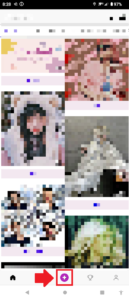
次は「フリースタイル」をタップしてください。
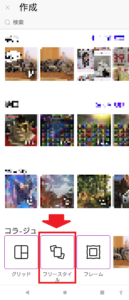
そうすると、スマホに保存されている画像の一覧が表示されます。
その中から背景透過にしたい画像を選んでタップしてください。
そうしたら、画面右上の「(1)を追加」をタップしてください。

そうすると、画像の編集画面に切り替わります。
画面下の編集項目に「Remove BG」とありますので、その部分をタップしてください。

そうすると、「背景を削除できます」と表示されますので、その部分をタップしてください。
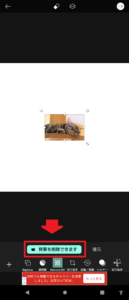
これで完了!
画像の背景を削除して透過にすることができました。
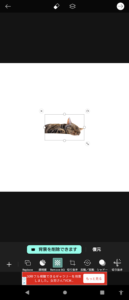
あとは、この画像を画面上の「ダウンロード」のボタンをタップして、スマホに保存してください。
(ダウンロードは、無料期間が過ぎている場合、有料になっています)
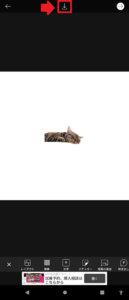
これで完了!
画像の背景を透過することができました。
長くなってしまいましたので、要点をまとめてみますね。
1.picsartアプリを開く
2.画面下の「+」をタップ
3.「フリースタイル」をタップ
4.背景透過にしたい画像を選んでタップ
5.「(1)を追加」をタップ
6.「Remove BG」をタップ
7.「背景を削除できます」
8.画面上の「ダウンロード」のボタンをタップ
となります。
まとめ
ということで本日の記事は、picsartアプリを使った背景透過のやり方を紹介しました。
簡単にできますので、ぜひチャレンジしてみてください。
本日の記事は以上です。
最後までお付き合いいただき、ありがとうございます。

